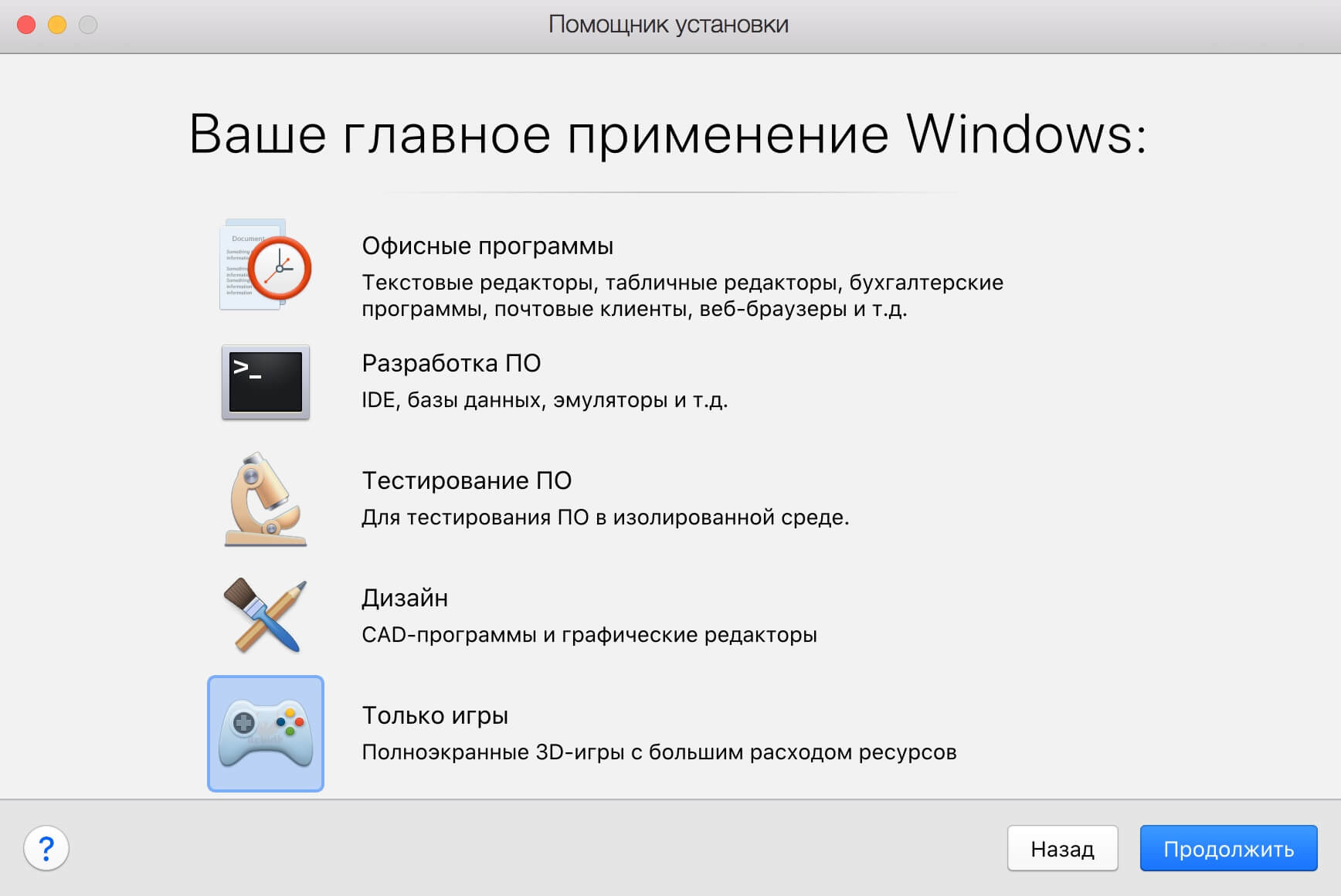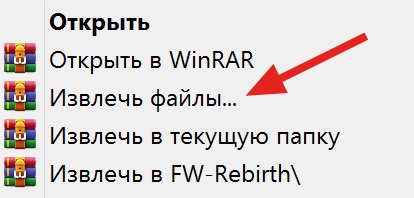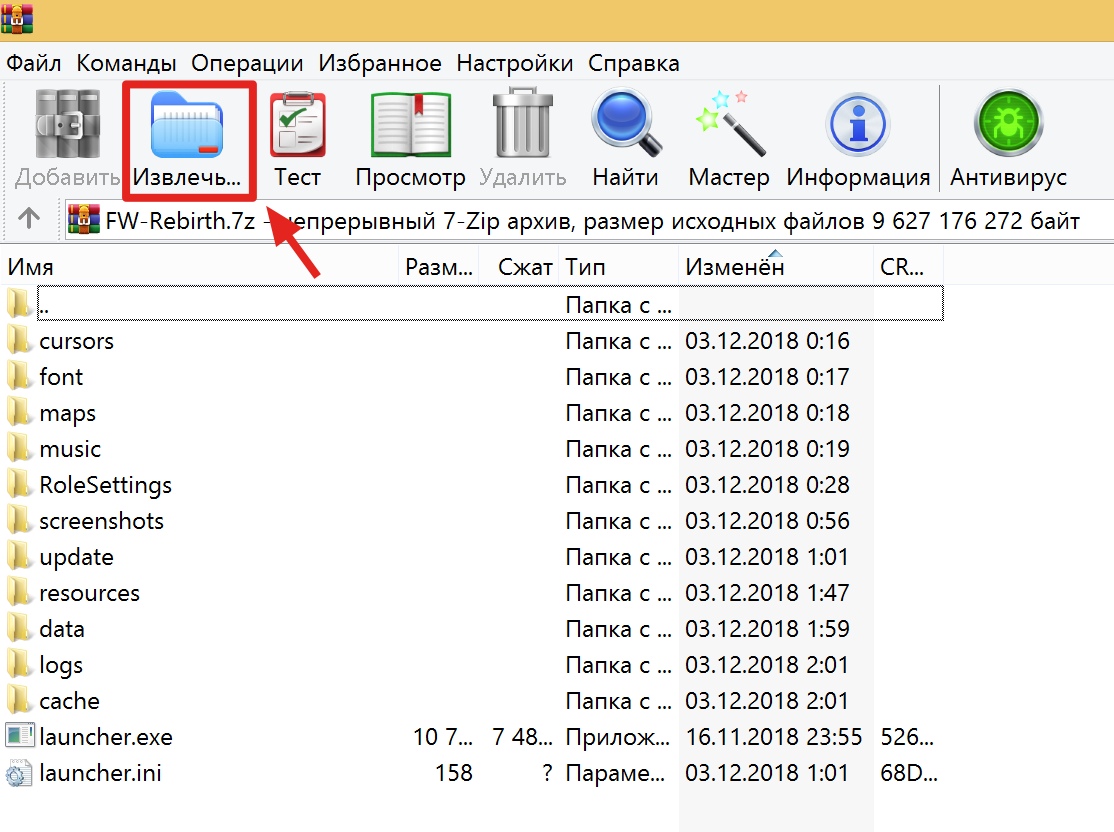Создайте аккаунт прямо сейчас и получите Подарок при регистрации в инвентарь
личного кабинета, а также Сундук новичка в игре!
СТАТУС: ONLINE
0
КАК НАЧАТЬ ИГРУ?
1ШАГ
Регистрация игрового аккаунта
СОЗДАТЬ АККАУНТ
2ШАГ
ЗАГРУЗКА ИГРЫ
Загрузите игровой клиент любым удобным для Вас способом. Обычно это занимает 20-30 минут.
Системные требования
МИНИМАЛЬНЫЕ
Операционная система: Windows XP;
Процессор: Intel Celeron 1 ГГц;
Оперативная память: 1 Гб;
Видеокарта: 3D-видео чипсет с поддержкой Shader Model 2.0;
6 Гб свободного места на диске;
Встроенный аудио чип с последними драйверами;
Доступ в интернет по каналу Dial-Up.
РЕКОМЕНДУЕМЫЕ
Операционная система: Windows XP, Vista или Windows 7, 8, 10;
Процессор: Intel Dual-Core 2,5 ГГц и мощнее;
Оперативная память: 2 Гб для Windows XP, 3 Гб Windows Vista или Win 7;
Видеокарта: 3D-видео чипсет с поддержкой Shader Model 2.0. NVIDIA GeForce 9800GT или AMD/ATI Radeon HD 3850
10 Гб свободного места на диске;
Звуковое устройство, совместимое с DirectX® 9.0с;
Широкополосное интернет-соединение.
Как запустить игру на macOS?
К сожалению, игра адаптирована только под операционную систему Windows, но если же Вы обладатель системы macOS, то данное руководство поможет Вам в установке игры:
1) Необходимо загрузить программу Parallels Desktop на Ваш macOS.
2) После установки программы появится "Помощник Установки". Загружаем Windows на Ваш macOS, или переносим его с ПК, если таковой имеется. Скриншот
3) При установке Windows Вам необходимо будет выбрать главное применение "Только игры" для того, чтобы выделялась бо́льшая производительность. Скриншот
4) Далее Вы просто нажимайте кнопку "Продолжить" и установка Windows начинается. В установке от Вас больше ничего не потребуется.
5) Установите игру на ваш Windows, следуя инструкциям в 3 шаге!
3ШАГ
РАСПАКОВКА ИГРОВЫХ ФАЙЛОВ
Извлеките файлы игры из архива в любое удобное для Вас место. Для извлечения отлично подходят такие программы, как: WinRAR или 7zip.
ВНИМАНИЕ! Путь к папке, в которую Вы извлекаете содержимое архива, не должен содержать русских букв!
Как извлечь папку с игрой из архива?
Клиент загружается с сайта игры архивом. Это сделано для уменьшения размера папки с игрой, и для более быстрой загрузки.
1 способ. Нужно нажать правой кнопкой мыши на архив и выбрать пункт "Извлечь файлы...". Появится окошко, и Вы сможете выбрать папку для извлечения.
Скриншот
2 способ. Откройте архив двойным нажатием левой кнопки мыши и нажмите кнопку "извлечь", выберите диск, куда хотите извлечь игровой клиент. Скриншот
Важно! Для правильного отображения предметов в игре путь к ней не должен содержать кириллицы (русских букв).
Пример правильного пути к папке с игрой: C:\Games\FW-Rebirth
Пример НЕ правильного пути к папке с игрой: C:\Игры\FW-Rebirth
4ШАГ
ОБНОВЛЕНИЕ И ЗАПУСК ИГРЫ
Запустите patcher.exe из распакованной папки. Будет произведён поиск обновлений, и если обновление потребуется, то клиент автоматически обновится, и тогда можно будет выполнить вход в игру.
Если у Вас на компьютере более одного видеоадаптера (можно посмотреть в Диспетчере устройств), то рекомендуем воспользоваться надстройкой для дискретных видеокарт. В этом случае мир Эйры будет ещё красочнее, быстрее и приятнее.
Если у Вас на компьютере более одного видеоадаптера (можно посмотреть в Диспетчере устройств), то рекомендуем воспользоваться надстройкой для дискретных видеокарт. В этом случае мир Эйры будет ещё красочнее, быстрее и приятнее.
5ШАГ
НАЧАЛО ИГРОВОГО ПУТИ
Поздравляем! Теперь Вы можете начать свой путь в мире Эйры!
В игре и на сайте игры Вас ожидает приятный бонус:
В игре и на сайте игры Вас ожидает приятный бонус:

ПОДРОБНЕЕ